Cara Menginstal Windows 10 Menggunakan Flashdisk – Windows 10 banyak digunakan oleh pengguna di seluruh dunia, jika Anda ingin menggunakan Windows 10, Anda harus menginstalnya terlebih dahulu; Untuk itu simak cara install windows 10 dengan flash ini.
Windows adalah sistem operasi yang dikembangkan oleh Microsoft. Microsoft adalah salah satu perusahaan paling menguntungkan di dunia saat ini. Bahkan pendiri dan pemilik perusahaan ini telah menjadi orang terkaya di dunia saat ini.
Cara Menginstal Windows 10 Menggunakan Flashdisk
Ada banyak versi sistem operasi Windows, dan saat ini sudah mencapai versi Windows 10. Windows 10 saat ini adalah versi terbaru. Windows 10 diperkenalkan ke publik pada 30 September 2015, hingga rilis resminya pada 29 Juli 2015.
Cara Install Windows 7, 8,10 Pakai Flashdisk
Windows 10 adalah evolusi dari Windows 8. Windows 10 dirancang untuk menghilangkan kekurangan antarmuka. Semua kekurangan Windows 8 diperbaiki dan dibundel di Windows 10.
Dalam satu tahun rilis awal, Microsoft mendistribusikan Windows 10 secara gratis tanpa perlu aktivasi. Berikut adalah beberapa tampilan dan nuansa Windows 10.
Nah, langkah pertama adalah membuat bootable flash drive untuk Windows 10. Menggunakan perangkat lunak untuk membuatnya dapat di-boot dapat membantu. Sedangkan untuk software yang digunakan, biasanya kita menggunakan program yang bernama Rufus.
Cara Install Windows 7 Menggunakan Flashdisk Lengkap Tutorial
Program Rufus ini sangat sederhana dan sangat ringan, bahkan ukuran filenya kurang dari 1MB. Anda dapat mengunduh aplikasi ini atau bertanya kepada teman Anda yang memilikinya. Setelah mendownload aplikasi ini, segera buka aplikasinya. Untuk petunjuk cara membuatnya dapat di-boot, Anda dapat mengikuti langkah-langkah di artikel Cara Membuat Flash Drive USB yang Dapat Di-boot.
Ketika flash drive yang dapat di-boot sudah siap, Anda harus me-restart laptop. Langkah selanjutnya adalah masuk ke BIOS sistem laptop Anda. Anda biasanya akan diminta untuk menekan tombol untuk masuk ke sistem BIOS.
Lalu muncul pertanyaan, tombol mana yang harus ditekan? Untuk tombol-tombol yang perlu ditekan, terdapat petunjuk di pojok kiri bawah layar laptop. Petunjuk ini muncul segera setelah Anda menekan tombol daya laptop untuk menghidupkan laptop Anda.
Cara Menggunakan Rufus Untuk Install Windows Dengan Bootable Flashdisk
Setiap merek atau tipe laptop akan memiliki cara yang berbeda untuk masuk ke BIOS. Untuk PC, biasanya Anda perlu menekan tombol DEL, ESC, atau INSERT untuk masuk ke BIOS. Untuk laptop biasanya perlu menekan F1, F2, F3, F5 atau F10 untuk masuk ke BIOS. Kebanyakan laptop menekan tombol F2 untuk masuk ke BIOS.
Setelah masuk ke BIOS, pilih menu boot. Untuk urutan startup 1 dan 2, cukup atur yang ditunjukkan pada gambar di bawah. Lanjutkan dari urutan awal 3. Setelah konfigurasi selesai, tekan F10 untuk menyimpan konfigurasi (di laptop saya). Atau, Anda dapat memilih menu Keluar dari BIOS.
Yang terbaik adalah memeriksa apakah flash dibaca terlebih dahulu. Caranya adalah Anda perlu masuk ke sistem BIOS lagi dan memilih menu boot. Jika flashdisk terbaca di BIOS, maka akan ada tulisan seperti kotak merah pada gambar di bawah, yang artinya flashdisk sudah siap digunakan untuk install Windows 10. Keluar dari BIOS dan gunakan laptop. . restart otomatis.
Cara Membuat Bootable Usb Flashdisk Windows 10 Tanpa Software
Maka laptop akan restart secara otomatis. Akan muncul layar seperti gambar berikut. Anda tidak perlu menekan tombol apapun, tunggu saja proses upload selesai.
Kemudian pada kolom Time and Currency format, ubah menjadi Indonesia (Bahasa Indonesia). Setelah selesai, klik OK untuk melanjutkan ke langkah berikutnya.
Pada tahap ini, Anda akan diminta untuk memasukkan nomor kunci produk yang muncul di kotak asli Windows 10. Jika Anda tidak memiliki kunci produk Windows 10, klik tombol Lewati untuk melewati langkah ini.
Cara Install Windows 10 Dengan Flashdisk Dengan Cepat Dan Mudah
Jika Anda melihat layar seperti di bawah ini, pilih Windows 10 pro dan klik Next. Tergantung pada sistem operasi dasar yang Anda gunakan selama penginstalan, Anda mungkin melihat layar yang mirip dengan berikut ini. Jika tidak ada tampilan seperti gambar di bawah ini juga tidak apa-apa, tidak akan mempengaruhi proses instalasi pada langkah selanjutnya.
Tangkapan layar berikut adalah contoh persyaratan lisensi Microsoft untuk sistem operasi Windows 10. Anda sebaiknya membaca persyaratan lisensi Windows 10 ini terlebih dahulu, dan saya sarankan Anda memahami bahasa Inggris. Tapi kalau belum baca juga nggak apa-apa, asal tahu cukup.
Jika Anda mencentang kotak “Saya menerima persyaratan lisensi”, Anda menyetujui persyaratan lisensi di atas. Kemudian klik Next untuk melanjutkan.
Cara Instal Windows 10 Dengan Flashdisk
Kemudian pilih opsi kedua Custom: Install Windows only (advanced). Mengapa memilih opsi kedua? Karena kita akan menginstal Windows 10 seluruhnya. Jika opsi pertama dipilih, itu berarti kami hanya akan memperbarui Windows 10 yang diinstal sebelumnya.
Jika laptop Anda baru, maka akan terlihat seperti gambar di bawah ini. Ini menandakan bahwa harddisk laptop masih baru. Oleh karena itu, pada langkah ini kita akan membagi ukuran atau kapasitas harddisk menjadi beberapa bagian. Partisi ini dirancang untuk membuat data laptop Anda lebih terorganisir. Buat minimal 2 partisi dan partisi sebanyak mungkin. Namun disini kami sarankan untuk membuat 2 partisi saja, partisi pertama untuk menyimpan data sistem dan partisi kedua untuk menyimpan data pribadi, cukup jangan membuat terlalu banyak partisi.
Partisi pertama digunakan untuk menyimpan data sistem. Ukuran minimum untuk partisi pertama ini adalah 16 GB. Sebaiknya buat partisi pertama ini lebih besar dari 50 GB. Nah, setelah Anda menentukan ukuran partisi pertama ini, klik Apply.
Cara Install Ulang Windows 10 Dengan Flashdisk » Berbagi Informasi Teknologi Hari Ini
Jika Anda mendapatkan layar notifikasi seperti gambar di bawah ini, jangan panik atau khawatir. Cukup klik OK.
Nah, kita telah berhasil membuat partisi yang akan digunakan untuk menyimpan data sistem atau data instalasi perangkat lunak.
Kami melanjutkan untuk membuat partisi kedua. Partisi kedua adalah untuk penyimpanan data pribadi. Untuk melakukan ini, klik sisa partisi pertama, yang biasanya di bagian bawah (panah 1). Kemudian klik tombol Baru.
Cara Install Windows 10 Via Flashdisk [update] Work
Lalu ada 2 partisi. Lihat gambar di bawah untuk detailnya.
Proses install dan copy data installasi sudah dimulai, dan proses ini akan memakan waktu lama, sekitar 20-30 menit. Tunggu hingga proses ini selesai.
Sekarang pada tahap ini, Anda sudah setengah jalan untuk mem-flash Windows 10. Ya, jangan lupa untuk menghapus instalasi flash.
Cara Install Windows 11 Dengan Flashdisk (lengkap+gambar)
Setelah menyelesaikan instalasi di atas, layar seperti di bawah ini akan muncul. Anda akan diminta untuk memasukkan kembali kunci produk asli Anda untuk Windows 10. Jika Anda tidak memiliki kunci produk asli, Anda dapat langsung melewati langkah ini dengan mengklik tombol “Berikutnya”.
Layar Selamat Datang Windows 10 kemudian akan muncul. Langkah ini hanya akan memakan waktu beberapa menit, harap tunggu hingga selesai.
Sistem kemudian bertanya, “Siapa yang memiliki atau menggunakan komputer ini?” Akan bertanya. Di sini kita menggunakan laptop kita sendiri, jadi pilih opsi kedua (yang saya miliki) dan klik Next.
Panduan Lengkap] Tutorial Cara Install Windows 10 Beserta Gambar
Selanjutnya, pada tahap ini, Anda akan diminta untuk masuk ke situs web Microsoft dengan akun yang terdaftar. Tetapi Anda dapat melewati langkah ini dengan mengklik tombol Lewati langkah ini.
Anda kemudian akan diminta untuk memasukkan nama komputer yang Anda gunakan. Untuk mengisinya, Anda bisa mengetikkan apa yang nantinya akan menjadi nama komputer Anda. Setelah selesai, klik Berikutnya.
Sejauh ini proses install Windows 10 menggunakan flashdisk berhasil, dan Anda hanya perlu menggunakan fitur terbaru dan lanjutan dari Windows 10.
Cara Memperbaiki Windows 10 Gagal Booting
Ada banyak artikel tentang cara menginstal Windows 10 dengan flash ini. Saya harap saya dapat membantu teman-teman semua langkah demi langkah cara menginstal OS. Jika ada kesalahan atau langkah atau langkah yang tidak jelas, silahkan tulis komentar dan tanyakan.
SMK BINA NUSANTARA SEMARANG adalah lembaga pelatihan kejuruan yang didirikan pada tanggal 18 Mei 2010 di bawah Yayasan Bina Nusantara.
SMK BINA NUSANTARA SEMARANG beralamat di Jl. Tidak ada Kemantrene. 5 Wonosari Ngaliyan Semarang. Memiliki luas 4004 m2, memiliki sarana dan prasarana yang memadai, jauh dari kebisingan dan berada di tengah-tengah masyarakat, sehingga memiliki lingkungan belajar yang nyaman. Jika anda sedang mencari artikel tentang cara install windows 10 menggunakan flashdisk, pembahasan disini lebih detail dan jelas, maka anda telah menemukan artikel yang tepat. Sampai Anda memahami dan menginstal Windows 10 sendiri, kami akan melalui langkah-langkah untuk mem-flash Windows 10 secara detail.
Kdrcyber Com Tekno Cara Instal Windows
Keuntungan menggunakan flash drive untuk Windows 10 sebagai media instalasi adalah lebih cepat daripada menggunakan DVD. Proses instalasi Windows 10 akan lebih cepat, terutama jika PC atau laptop Anda menggunakan SSD.
Saat ini, menginstal Windows 10 dengan flash lebih umum daripada menggunakan DVD. Karena file ISO Windows 10 terbaru lebih besar dari 5GB, DVD tidak dapat digunakan karena instalasi Windows 10 hanya berukuran 4,7GB.
Sebelum menginstal Windows 10, Anda perlu mengetahui spesifikasi minimum yang harus dimiliki komputer atau laptop untuk menginstal Windows 10. Pastikan spesifikasi komputer atau laptop Anda setidaknya sama dengan persyaratan sistem Windows 10.
Cara Instal Windows 10 Dengan Flashdisk + Gambarnya
Jika komputer atau laptop Anda memiliki persyaratan sistem Windows 10 yang lebih rendah, bukan berarti Anda tidak dapat menginstal Windows 10, tetapi perangkat akan berjalan lebih lambat. Solusi untuk menjalankan Windows 10 dengan lancar di laptop lawas adalah dengan menggunakan SSD (Solid State Drive) sebagai perangkat penyimpanan data. Berikut adalah beberapa merek SSD yang bagus untuk PC atau laptop Anda.
Hal selanjutnya yang harus dilakukan adalah membuat flash drive yang dapat di-boot untuk Windows 10. Flash drive yang dapat di-boot dapat dibuat.
Cara menginstal windows 7 dengan flashdisk, cara menginstal ulang windows 10 dengan flashdisk, menginstal windows 8 menggunakan flashdisk, cara menginstal windows 8 dengan flashdisk, cara menginstal windows 7 menggunakan flashdisk, cara menginstal dari flashdisk, cara menginstal windows 10 dengan flashdisk, cara menginstal flashdisk baru, menginstal windows 10 dengan flashdisk, cara menginstal menggunakan flashdisk, cara menginstal windows 8 menggunakan flashdisk, cara menginstal windows menggunakan flashdisk

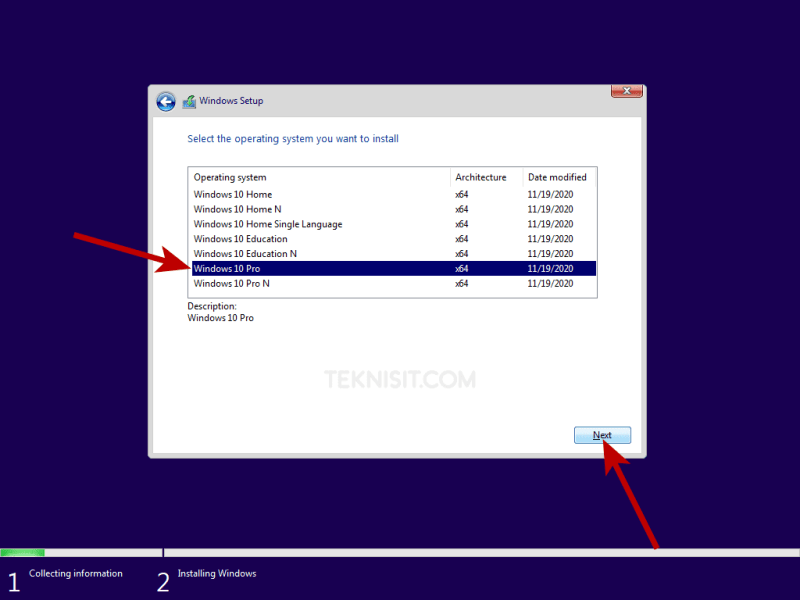


:strip_icc():format(jpeg):watermark(kly-media-production/assets/images/watermarks/liputan6/watermark-gray-square-new.png,45,1125,0)/kly-media-production/medias/2239020/original/020769000_1528185038-20180511164512-1-ilustrasi-update-windows-001-indra-cahya.jpg?strip=all)



















